
Sadržaj
- Kako zatvoriti aplikacije u sustavu Windows 10 s dodirom
- Kako zatvoriti aplikacije u sustavu Windows 10 s mišem
- Interni tvrdi disk Seagate 2TB Barracuda - 59,99 dolara
Morate znati kako zatvoriti aplikacije u sustavu Windows 10 ako želite povećati produktivnost.
Učenje zatvaranja aplikacija i programa u sustavu Windows 10 ključno je jer može poboljšati vijek trajanja baterije i poboljšati performanse računala. Vaše računalo ne radi kao pametni telefon. Windows upravlja aplikacijama preuzetim iz trgovine Windows, ali nijedan koristan program koji preuzmete s interneta nije. Stvarno zahtjevni programi uzrokovat će dulje učitavanje drugih programa i aplikacija i stvarno smanjiti trajanje baterije ako ne budete oprezni.

Zapravo, zatvaranje aplikacija u sustavu Windows 10 toliko je važno da operativni sustav ima najmanje tri različita načina da to učini bez obzira na to što radite. Koristite ovaj kvar da biste ih ovladali i zadržali svoje računalo sa sustavom Windows 10 bez zastoja i trčanje u svom najboljem izdanju.
Pročitajte: 52 Windows 10 Savjeti i trikovi Trebate ovladati svojim računalom
Kako zatvoriti aplikacije u sustavu Windows 10 s dodirom
Računala sa zaslonom osjetljivim na dodir imaju načine za zatvaranje aplikacija i programa u bilo kojoj situaciji. Zamislite prst kao zamjenu za miša.
Dodirnite X
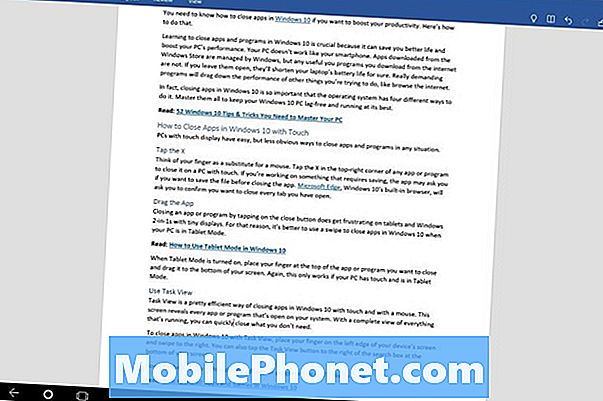
Ukrasti dolje zatim dodirnite X u Gore desno kut bilo koje aplikacije ili programa da biste ga zatvorili na računalu s dodirom.Ako radite na nečemu što zahtijeva spremanje, aplikacija ili program može vas pitati želite li spremiti datoteku prije zatvaranja. Microsoft Edge, ugrađeni preglednik u sustavu Windows 10, zatražit će od vas da potvrdite da želite zatvoriti sve otvorene kartice.
Povucite aplikaciju
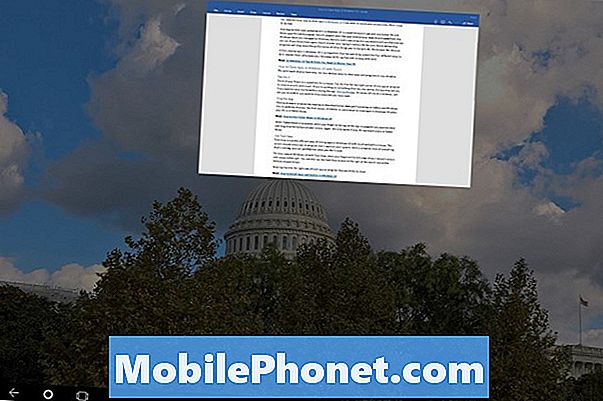
Zatvaranje aplikacije ili programa dodirom na gumb za zatvaranje ne može biti frustrirajuće za tablete i Windows 2-u-1 s malim zaslonima. Zbog toga je bolje koristiti swipe za zatvaranje aplikacija u sustavu Windows 10 kada je računalo u načinu rada Tablet Tablet.
Pročitajte: Kako koristiti način rada tableta u sustavu Windows 10
Dok je Tablet Mode uključen, stavite prst na vrh aplikacije ili programa koju želite zatvoriti i povući na dno zaslona. Opet, to radi samo ako vaše računalo ima dodir i nalazi se u tablet načinu rada.
Koristite prikaz zadataka
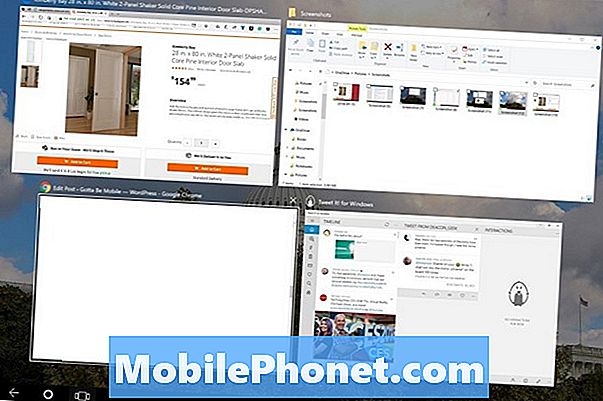
Prikaz zadatka otkriva svaku aplikaciju ili program koji je otvoren na vašem sustavu. S potpunim pogledom na sve što se izvodi, možete brzo zatvoriti ono što vam ne treba.
Da biste zatvorili aplikacije u sustavu Windows 10 pomoću prikaza zadataka, postavite prst na lijevo na zaslonu uređaja i povucite udesno, Sada dodirnite x na desnoj strani svake aplikacije ili programa koje želite zatvoriti.
Pročitajte: Kako instalirati aplikacije i igre u sustavu Windows 10
Kako zatvoriti aplikacije u sustavu Windows 10 s mišem
Postoji mnogo načina za zatvaranje aplikacija u sustavu Windows 10 pomoću miša. Ako ste skloni upotrebljavati računalo za rad više od igranja, usredotočite se na ovladavanje njima, čak i ako vaše računalo ima zaslon osjetljiv na dodir.
Kliknite X
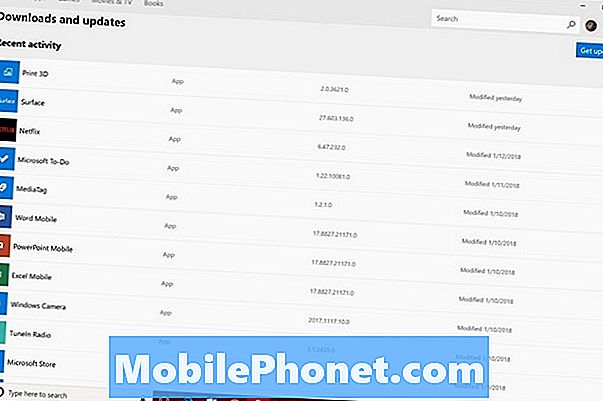
Kada se nalazite u aplikaciji ili programu koji želite zatvoriti, dodirnite ili kliknite x gumb u Gore desno kutu zaslona. Aplikacija ili program može od vas zatražiti da spremite datoteke prije nego što se ona zatvore. Ovo je samo da biste bili sigurni da ne izgubite posao.
Zatvorite aplikacije na programskoj traci

Postoje slučajevi kada rad s više od jedne aplikacije ili programa olakšava zadatak. Zatvaranje svih aplikacija nakon što završite zadatak je jednostavno. Desni klik na ikoni svake aplikacije u alatnoj traci koja se nalazi na dno zaslona. Sada kliknite Zatvoriti u skočnom izborniku.
Zatvorite aplikacije pomoću prikaza zadataka
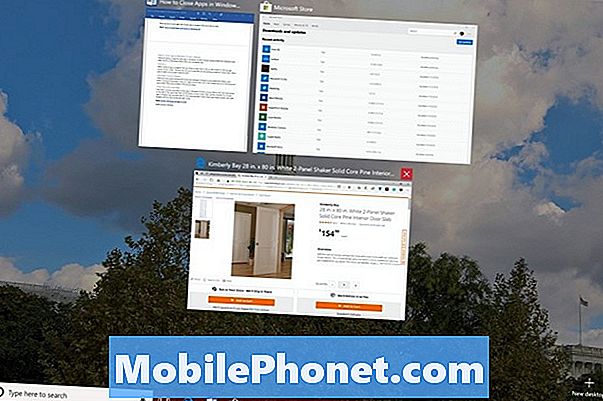
Prikaz zadataka je još jedan jednostavan način za zatvaranje aplikacija u sustavu Windows 10 pomoću miša. Kliknite na gumb Task View na desno od trake za pretraživanje koji se nalazi na dnu zaslona. Sada upotrijebite ovaj potpuni popis svake aplikacije ili programa koji ste otvorili da biste zatvorili ono što vam ne treba. Postavite pokazivač miša iznad svakog prozora i kliknite gumb x na Gore desno kutak.
Pročitajte: 56 Najbolji programi za Windows 10 u 2018
7 Najbolji Windows 10 tvrdi diskovi i vanjski Storage









